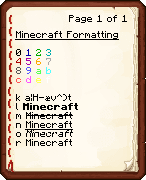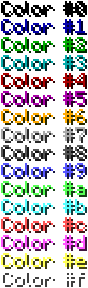Diferencia entre revisiones de «Códigos de formato»
| Línea 1: | Línea 1: | ||
[[File:Minecraft_Formatting.gif|thumb|Un libro mostrando todas las opciones de formatos posibles con los caracteres que los muestran.]] | [[File:Minecraft_Formatting.gif|thumb|Un libro mostrando todas las opciones de formatos posibles con los caracteres que los muestran.]] | ||
| − | Al texto de los [[Librolibro]]s en ''Minecraft'' se le puede dar formato usando el [[wikipedia:Section sign|signo de sección]] | + | |
| + | Al texto de los [[Librolibro]]s en ''Minecraft'' se le puede dar formato usando el [[wikipedia:Section sign|signo de sección]] (<code>'''§'''</code>). En ''Minecraft'' el signo de sección sólo se puede introducir en el [[Libro y Pluma|libro y pluma]], para los demás casos hace falta usar programas externos. | ||
== Código de colores == | == Código de colores == | ||
| − | [[File:Colors.png|thumb|Dígitos hexadecimales para la asignación de colores. Utiliza § seguido por el color de la letra/número correspondiente; por ejemplo §e te dará amarillo.]] | + | [[File:Colors.png|thumb|Dígitos hexadecimales para la asignación de colores. Utiliza '''§''' seguido por el color de la letra/número correspondiente; por ejemplo '''§e''' te dará texto en color amarillo.]] |
Los mensajes enviados desde el servidor al cliente pueden contener códigos de color, que permiten colorear del texto para diversos fines. | Los mensajes enviados desde el servidor al cliente pueden contener códigos de color, que permiten colorear del texto para diversos fines. | ||
| − | Un signo de sección (§) seguido de un dígito hexadecimal en el mensaje le dice al cliente para cambiar colores, que se visualizarán de texto. | + | Un signo de sección ('''§''') seguido de un dígito hexadecimal en el mensaje le dice al cliente para cambiar colores, que se visualizarán de texto. |
| Línea 13: | Línea 14: | ||
|- | |- | ||
! rowspan="2" | Código | ! rowspan="2" | Código | ||
| − | ! rowspan="2" | Nombre official<ref group="note">Tal como se utilizan en el [[Scoreboard|Marcador]] y en comandos del chat. (Nota: Para los comandos del Marcador se tiene que reemplazar el espacio en el nombre con un guión bajo ( _ ), y la primera letra debe estar en minúsculas. Ejemplo: Dark_purple)</ref> | + | ! rowspan="2" | Nombre official<ref group="note">Tal como se utilizan en el [[Scoreboard|Marcador]] y en comandos del chat. (Nota: Para los comandos del Marcador se tiene que reemplazar el espacio en el nombre con un guión bajo ( '''_''' ), y la primera letra debe estar en minúsculas. Ejemplo: '''Dark_purple''')</ref> |
! colspan="4" | Color de primer plano | ! colspan="4" | Color de primer plano | ||
! colspan="4" | Color de fondo | ! colspan="4" | Color de fondo | ||
| Línea 83: | Línea 84: | ||
|} | |} | ||
| − | Nota: Los caracteres aleatorios escritos después de <code> | + | '''Nota:''' Los caracteres aleatorios escritos después de <code>'''§k'''</ code> serán siempre de la misma anchura que los caracteres originales, excepto si se utiliza <code> [</ code> and <code>] </ code> en 1,4. 5 - 1.5.2. Por ejemplo, cualquier carácter aleatorio que cicla a través de la letra "'''m'''" serían caracteres anchos, mientras que cualquier carácter aleatorio en el lugar de una "'''i'''" serían caracteres estrechos. |
Si se utiliza un código de color después de un código de formato, el código de formato se desactivará más allá del punto de código de color. Por ejemplo, <code> § § cX nY </ code> se muestra como <span style="color:#FF0000"> X <u> Y </ u> </ span>, mientras que <code> § § nX cY </ code> se muestra como <u> X </ u> <span style="color:#FF0000"> Y </ span>. Por lo tanto, cuando se utiliza un código de colores en tándem con un código de formateo, asegúrate de que el código de color se utiliza por primera vez y reutiliza el código de formato al cambiar los colores. | Si se utiliza un código de color después de un código de formato, el código de formato se desactivará más allá del punto de código de color. Por ejemplo, <code> § § cX nY </ code> se muestra como <span style="color:#FF0000"> X <u> Y </ u> </ span>, mientras que <code> § § nX cY </ code> se muestra como <u> X </ u> <span style="color:#FF0000"> Y </ span>. Por lo tanto, cuando se utiliza un código de colores en tándem con un código de formateo, asegúrate de que el código de color se utiliza por primera vez y reutiliza el código de formato al cambiar los colores. | ||
| Línea 91: | Línea 92: | ||
== Texto de ejemplo == | == Texto de ejemplo == | ||
| − | El siguiente texto se puede pegar en un libro y pluma para producir lo que se muestra en la imagen en la parte superior de la página: | + | El siguiente texto se puede pegar en un [[Libro y Pluma|libro y pluma]] para producir lo que se muestra en la imagen en la parte superior de la página: |
| Línea 110: | Línea 111: | ||
== Usado en [[Propiedades de servidor|propiedades de servidor]] == | == Usado en [[Propiedades de servidor|propiedades de servidor]] == | ||
| − | Los códigos de formato se pueden utilizar en la línea del <code>motd</ code> en el archivo server.properties, pero los signos de sección deben introducirse como <code>\ u00A7</ code>. Si un signo de sección se introduce directamente, el servidor se encargará de sustituirlo con <code>\ u00C2 \ u00A7</ code> (§); El cliente mostrarán el carácter \ u00C2 como un signo de interrogación. Borrar el carácter \ u00C2 en el MOTD si viene con un montón de signos de interrogación. Esto sucederá si se usa la versión de Minecraft 1.2.5 o inferior, o algo no es compatible. Aparte de estos caracteres de color, en la 1.7.+ es capaz de añadir una línea adicional al MOTD mediante <code> \ n </ code>. | + | Los códigos de formato se pueden utilizar en la línea del <code>motd</ code> en el archivo ''server.properties'', pero los signos de sección deben introducirse como <code>'''\u00A7'''</ code>. Si un signo de sección se introduce directamente, el servidor se encargará de sustituirlo con <code>'''\u00C2 \u00A7'''</ code> ('''§'''); El cliente mostrarán el carácter '''\u00C2''' como un signo de interrogación. Borrar el carácter '''\u00C2''' en el '''MOTD''' si viene con un montón de signos de interrogación. Esto sucederá si se usa la versión de Minecraft 1.2.5 o inferior, o algo no es compatible. Aparte de estos caracteres de color, en la 1.7.+ es capaz de añadir una línea adicional al MOTD mediante <code>'''\n'''</ code>. |
== Uso en paquetes de lenguajes personalizados == | == Uso en paquetes de lenguajes personalizados == | ||
| − | Los códigos de formato también se pueden utilizar para los nombres de elemento de color / rendimiento / descripciones / nombres de los bloques mediante el uso de <code>¬ ß<code> entonces cualquiera de los números/letras que aparecen arriba. Esto también se utiliza en <code>end.txt<code> y <code>Credits.txt<code>. Un ejemplo de esto es <code>¬ ¬ ßbDiamond ßr<code> para que el nombre de un diamante aparezca como <span style="color:#55FFFF">Diamond</ span>. | + | Los códigos de formato también se pueden utilizar para los nombres de elemento de ''color/rendimiento/descripciones/nombres de los bloques'' mediante el uso de <code>¬ ß<code> entonces cualquiera de los ''números/letras'' que aparecen arriba. Esto también se utiliza en <code>end.txt<code> y <code>Credits.txt<code>. Un ejemplo de esto es <code>¬ ¬ ßbDiamond ßr<code> para que el nombre de un diamante aparezca como <span style="color:#55FFFF">Diamond</ span>. |
== Uso en nombres de mundos == | == Uso en nombres de mundos == | ||
| − | Con el uso de herramientas externas, como NBTExplorer, los nombres del mundo pueden tener colores personalizados y códigos de formato. Para modificar el nombre, puedes elegir la etiqueta LevelName en level.dat del mundo. En este ejemplo, LevelName se establece en: | + | Con el uso de herramientas externas, como '''NBTExplorer''', los nombres del mundo pueden tener colores personalizados y códigos de formato. Para modificar el nombre, puedes elegir la etiqueta LevelName en ''level.dat'' del mundo. En este ejemplo, LevelName se establece en: |
<code>§1R§2e§3d§4s§5t§6o§7n§8e §9C§ar§be§ca§dt§ei§fo§1n§2s</code> | <code>§1R§2e§3d§4s§5t§6o§7n§8e §9C§ar§be§ca§dt§ei§fo§1n§2s</code> | ||
| Línea 129: | Línea 130: | ||
Además, se puede cambiar el nombre de la carpeta del mundo para introducir uno de los códigos. En el menú de selección de mundo, aparecerá el color o el efecto especificado. | Además, se puede cambiar el nombre de la carpeta del mundo para introducir uno de los códigos. En el menú de selección de mundo, aparecerá el color o el efecto especificado. | ||
| − | También se puede utilizar un paquete de recursos con un § ya en el nombre del mundo al crear un mundo y todo lo que el usuario tiene que hacer es cambiar el código de color después de §. | + | También se puede utilizar un paquete de recursos con un '''§''' ya en el nombre del mundo al crear un mundo y todo lo que el usuario tiene que hacer es cambiar el código de color después de '''§'''. |
== Uso en nombres de servidores == | == Uso en nombres de servidores == | ||
| − | Con el uso de una herramienta externa como NBTExplorer, los nombres de servidor pueden tener colores personalizados. Para modificar esto, puedes elegir el atributo Name en el archivo servers.dat en el directorio de .minecraft. En el siguiente ejemplo, la etiqueta de nombre se establece en: | + | Con el uso de una herramienta externa como '''NBTExplorer''', los nombres de servidor pueden tener colores personalizados. Para modificar esto, puedes elegir el atributo '''Name''' en el archivo ''servers.dat'' en el directorio de ''.minecraft''. En el siguiente ejemplo, la etiqueta de nombre se establece en: |
<code>§4§lMinecraft §6§lServer</code> | <code>§4§lMinecraft §6§lServer</code> | ||
Revisión del 13:58 28 jun 2014
Al texto de los Librolibros en Minecraft se le puede dar formato usando el signo de sección (§). En Minecraft el signo de sección sólo se puede introducir en el libro y pluma, para los demás casos hace falta usar programas externos.
Contenido
Código de colores
Los mensajes enviados desde el servidor al cliente pueden contener códigos de color, que permiten colorear del texto para diversos fines.
Un signo de sección (§) seguido de un dígito hexadecimal en el mensaje le dice al cliente para cambiar colores, que se visualizarán de texto.
| Código | Nombre official[note 1] | Color de primer plano | Color de fondo | ||||||
|---|---|---|---|---|---|---|---|---|---|
| R | G | B | Hex | R | G | B | Hex | ||
| §0 | Black | 0 | 0 | 0 | 000000 | 0 | 0 | 0 | 000000 |
| §1 | Dark Blue | 0 | 0 | 170 | 0000AA | 0 | 0 | 42 | 00002A |
| §2 | Dark Green | 0 | 170 | 0 | 00AA00 | 0 | 42 | 0 | 002A00 |
| §3 | Dark Aqua | 0 | 170 | 170 | 00AAAA | 0 | 42 | 42 | 002A2A |
| §4 | Dark Red | 170 | 0 | 0 | AA0000 | 42 | 0 | 0 | 2A0000 |
| §5 | Dark Purple | 170 | 0 | 170 | AA00AA | 42 | 0 | 42 | 2A002A |
| §6 | Gold | 255 | 170 | 0 | FFAA00 | 42 | 42 | 0 | 2A2A00 |
| §7 | Gray | 170 | 170 | 170 | AAAAAA | 42 | 42 | 42 | 2A2A2A |
| §8 | Dark Gray | 85 | 85 | 85 | 555555 | 21 | 21 | 21 | 151515 |
| §9 | Blue | 85 | 85 | 255 | 5555FF | 21 | 21 | 63 | 15153F |
| §a | Green | 85 | 255 | 85 | 55FF55 | 21 | 63 | 21 | 153F15 |
| §b | Aqua | 85 | 255 | 255 | 55FFFF | 21 | 63 | 63 | 153F3F |
| §c | Red | 255 | 85 | 85 | FF5555 | 63 | 21 | 21 | 3F1515 |
| §d | Light Purple | 255 | 85 | 255 | FF55FF | 63 | 21 | 63 | 3F153F |
| §e | Yellow | 255 | 255 | 85 | FFFF55 | 63 | 63 | 21 | 3F3F15 |
| §f | White | 255 | 255 | 255 | FFFFFF | 63 | 63 | 63 | 3F3F3F |
- ↑ Tal como se utilizan en el Marcador y en comandos del chat. (Nota: Para los comandos del Marcador se tiene que reemplazar el espacio en el nombre con un guión bajo ( _ ), y la primera letra debe estar en minúsculas. Ejemplo: Dark_purple)
Los otros códigos de formato
| Code | Official Name |
|---|---|
| §k | Obfuscated |
| §l | Bold |
| §m | |
| §n | Underline |
| §o | Italic |
| §r | Reset |
Nota: Los caracteres aleatorios escritos después de §k</ code> serán siempre de la misma anchura que los caracteres originales, excepto si se utiliza [</ code> and ] </ code> en 1,4. 5 - 1.5.2. Por ejemplo, cualquier carácter aleatorio que cicla a través de la letra "m" serían caracteres anchos, mientras que cualquier carácter aleatorio en el lugar de una "i" serían caracteres estrechos.
Si se utiliza un código de color después de un código de formato, el código de formato se desactivará más allá del punto de código de color. Por ejemplo, § § cX nY </ code> se muestra como X Y </ u> </ span>, mientras que § § nX cY </ code> se muestra como X </ u> Y </ span>. Por lo tanto, cuando se utiliza un código de colores en tándem con un código de formateo, asegúrate de que el código de color se utiliza por primera vez y reutiliza el código de formato al cambiar los colores.
§r Se usa para resetear cualquier formato anterior, por ejemplo: §nXXX§rYYY displays as XXXYYY
Texto de ejemplo
El siguiente texto se puede pegar en un libro y pluma para producir lo que se muestra en la imagen en la parte superior de la página:
§nMinecraft Formatting §r§00 §11 §22 §33 §44 §55 §66 §77 §88 §99 §aa §bb §cc §dd §ee §ff §r§0k §kMinecraft §rl §lMinecraft §rm §mMinecraft §rn §nMinecraft §ro §oMinecraft §rr §rMinecraft
Usado en propiedades de servidor
Los códigos de formato se pueden utilizar en la línea del motd</ code> en el archivo server.properties, pero los signos de sección deben introducirse como \u00A7</ code>. Si un signo de sección se introduce directamente, el servidor se encargará de sustituirlo con \u00C2 \u00A7</ code> (§); El cliente mostrarán el carácter \u00C2 como un signo de interrogación. Borrar el carácter \u00C2 en el MOTD si viene con un montón de signos de interrogación. Esto sucederá si se usa la versión de Minecraft 1.2.5 o inferior, o algo no es compatible. Aparte de estos caracteres de color, en la 1.7.+ es capaz de añadir una línea adicional al MOTD mediante \n</ code>.
Uso en paquetes de lenguajes personalizados
Los códigos de formato también se pueden utilizar para los nombres de elemento de color/rendimiento/descripciones/nombres de los bloques mediante el uso de ¬ ß entonces cualquiera de los números/letras que aparecen arriba. Esto también se utiliza en end.txt y Credits.txt. Un ejemplo de esto es ¬ ¬ ßbDiamond ßr para que el nombre de un diamante aparezca como Diamond</ span>.
Uso en nombres de mundos
Con el uso de herramientas externas, como NBTExplorer, los nombres del mundo pueden tener colores personalizados y códigos de formato. Para modificar el nombre, puedes elegir la etiqueta LevelName en level.dat del mundo. En este ejemplo, LevelName se establece en:
§1R§2e§3d§4s§5t§6o§7n§8e §9C§ar§be§ca§dt§ei§fo§1n§2s
Además, se puede cambiar el nombre de la carpeta del mundo para introducir uno de los códigos. En el menú de selección de mundo, aparecerá el color o el efecto especificado.
También se puede utilizar un paquete de recursos con un § ya en el nombre del mundo al crear un mundo y todo lo que el usuario tiene que hacer es cambiar el código de color después de §.
Uso en nombres de servidores
Con el uso de una herramienta externa como NBTExplorer, los nombres de servidor pueden tener colores personalizados. Para modificar esto, puedes elegir el atributo Name en el archivo servers.dat en el directorio de .minecraft. En el siguiente ejemplo, la etiqueta de nombre se establece en:
§4§lMinecraft §6§lServer
Como introducir el signo de sección §
El carácter § más conocido como signo de sección en textos legales, se inserta de diferentes maneras según que sistema operativo se use, e incluso dependiendo del teclado típico de cada país:
- Windows
- Mac OS
- X Window System (Unix/Linux)